Pour réaliser cette action, rendez-vous sur Edudirection. Dans le menu gauche, cliquez sur Export LSU.
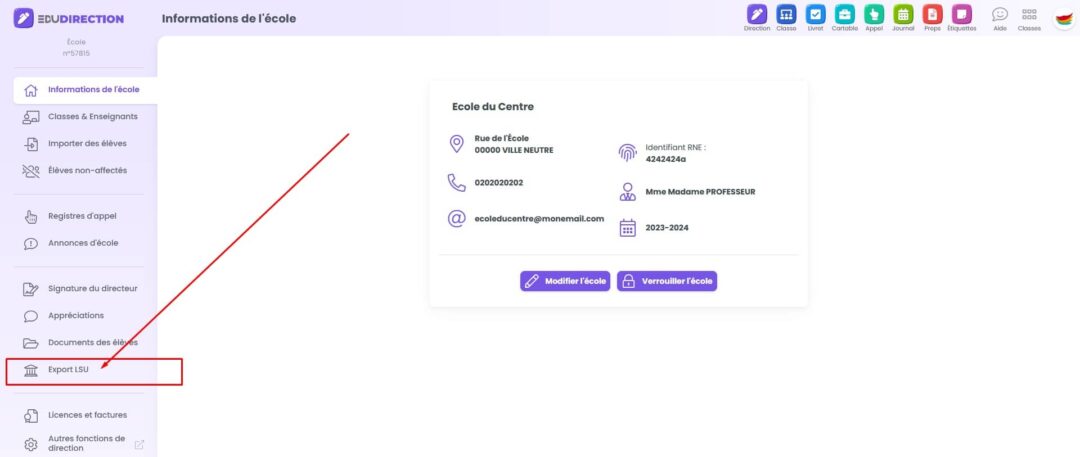
De là, vous rentrez dans le processus de génération du fichier xml.
- La première page vous permet de vérifier les informations administratives de l’école (nom, adresse, numéro de RNE). Si tout est bon, cliquez sur Suivant. En cas d’erreur, veuillez contacter le support.
- La seconde page vous permet de choisir les classes pour lesquelles vous allez réaliser l’export. Activez ou désactivez les classes en déplaçant le toggle à gauche. Lorsque vous avez fini, cliquez sur Suivant.
- La troisième page vous permet de corriger les identités des enseignants et du directeur ou de la directrice. Pour effectuer des modifications, cliquez simplement sur la civilité (M. / Mme), le prénom ou bien encore le nom. Lorsque toutes les informations sont correctes, cliquez sur Suivant.
- La quatrième page présente les dates qui ont été choisies pour les périodes. Si les dates sont bonnes, il ne vous reste qu’à cliquer sur Suivant. Si vous constatez des différences de date, vous pouvez forcer les mêmes dates pour toutes les classes de l’école. Pour ce faire, cliquez sur –/– en début et fin de chaque période et renseignez les dates correctes (
 ). Quand tout est renseigné, cliquez sur Suivant.
). Quand tout est renseigné, cliquez sur Suivant. - Sur cette dernière page, vous retrouvez les LSU existants. Si vous souhaitez envoyer sur la plateforme nationale les livrets de tous les élèves, cochez la case Tous située en dessous de la période pour laquelle vous effectuez le dépôt. Vous pouvez sélectionner plusieurs périodes en même temps. Une fois les élèves cochés, cliquez sur Générer.
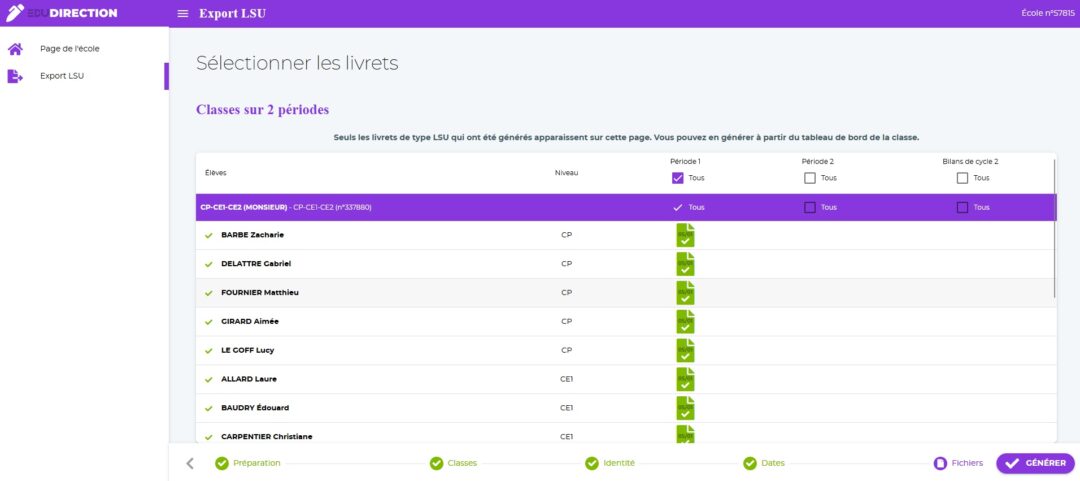
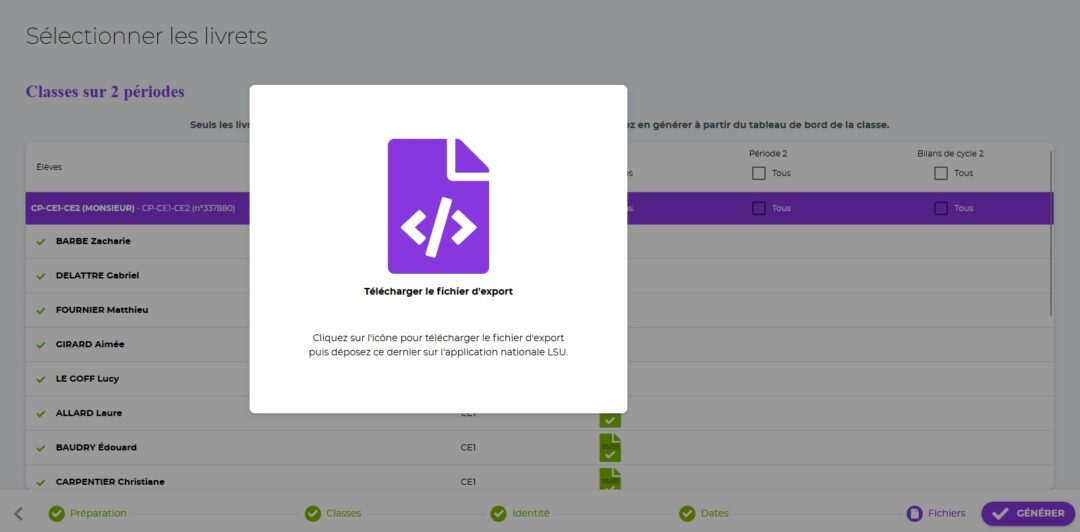
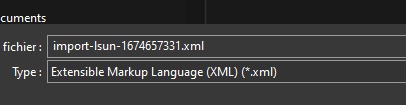
Quand le fichier est sauvegardé dans votre ordinateur, vous pouvez passer à la page suivante : le dépôt sur la plateforme nationale.
